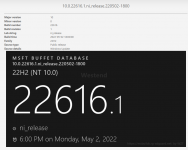
Eine neue Insider Version steht in beiden Kanälen zum Download bereit.
Hallo Windows-Insider, heute veröffentlichen wir Windows 11 Insider Preview Build 22616 für die Dev- und Beta-Kanäle.
Highlight
- Wir haben einen weiteren Build für Windows-Insider, der einige Änderungen und Korrekturen enthält (einschließlich eines Fixes für das Flyout "Versteckte Symbole anzeigen" in der Taskleiste, das für einige Windows-Insider nicht angezeigt wird).
- Windows-Insider, die gerne auf ihren PCs mit einem Xbox Controller auf den neuesten Insider Preview-Builds in den Dev- und Beta-Kanälen spielen, können die neue Controller-Bar-Funktion ausprobieren – weitere Informationen finden Sie in diesem Blogbeitrag.
ERINNERUNG: Das Fenster für den Wechsel vom Dev Channel zum Beta Channel schließt sich bald!
Jetzt, da die Dev- und Beta-Kanäle die gleichen Builds erhalten, ist das Fenster immer noch geöffnet (wird aber bald geschlossen!), In dem Sie die Kanäle wechseln können, indem Sie diese einfachen Schritte ausführen:- Öffnen Sie Einstellungen > Windows Update > Windows-Insider-Programm.
- Wählen Sie Wählen Sie Ihre Insider-Einstellungen aus.
- Wählen Sie Beta-Kanal aus.
- Wenn du das nächste Mal ein Update erhältst, wird es für deinen neuen Kanal sein.
Es ist keine Aktion erforderlich, wenn Sie weiterhin die Windows 11 Insider Preview-Builds im Dev Channel erhalten möchten.
Änderungen und Verbesserungen
[Allgemein]- [ERINNERUNG] Das Build-Wasserzeichen in der unteren rechten Ecke des Desktops ist in diesem Build nicht mehr vorhanden. Das bedeutet nicht, dass wir fertig sind, und das Wasserzeichen wird in einem zukünftigen Build an Insiders zurückgegeben.
[Taskleiste]
- Aufgrund des Feedbacks von Windows-Insidern haben wir beschlossen, die in Build 22581 eingeführten Änderungen an der Taskleiste vorerst zu deaktivieren. Die Taskleiste und insbesondere das Flyout "Versteckte Symbole anzeigen" funktionieren jetzt genauso wie bei der ursprünglichen Version von Windows 11, einschließlich der Möglichkeit, Symbole im Flyout neu anzuordnen. Wir hoffen, diese Änderungen in Zukunft nach weiterer Verfeinerung der Erfahrung wieder vornehmen zu können, indem wir auf einige der Rückmeldungen eingehen, die wir erhalten haben. Wie bereits erwähnt, werden Funktionen, die wir in den Dev- oder Beta-Kanälen ausprobieren, möglicherweise nicht immer ausgeliefert.
[Sonstiges]
- Zuvor haben wir neue Anforderungen für Internet und MSA für die Windows 11 Pro-Edition veröffentlicht. Heute benötigen Windows Insider unter Windows 11 Pro Edition MSA und Internetverbindung während der Ersteinrichtung des Geräts (OOBE) nur bei der Einrichtung für den persönlichen Gebrauch. Wenn Sie das Gerät für die Arbeit oder die Schule einrichten, gibt es keine Änderung, und es funktioniert auf die gleiche Weise wie zuvor.
Behoben
[Allgemein]
- Wir haben ein Problem behoben.exe, bei dem sich die Leistung und Zuverlässigkeit des Explorers im Laufe der Zeit verschlechtern konnte, was schließlich zu einem Bugcheck in den letzten Insider Preview-Builds führte.
[Taskleiste]
- Wir haben das Problem behoben, das dazu führte, dass das Flyout "Versteckte Symbole anzeigen" in der Taskleiste für einige Insider vollständig verschwand, obwohl es unter Einstellungen > Personalisierung > Taskleiste und "Andere Taskleistensymbole" als "ein" angezeigt wird.
[Eingabe]
- Es wurde ein Problem behoben, das dazu führte, dass einige Apps beim Drücken der Taste für halbe Breite / volle Breite während der Verwendung des japanischen IME abstürzten.
[Widgets]
- Es wurde ein Problem behoben, bei dem Sie, wenn Sie versuchten, das Widget-Board mit einer Geste von der Seite des Bildschirms zu öffnen, das Widget-Board geöffnet und dann sofort geschlossen wurden.
- Es wurde ein Problem behoben, bei dem Benutzer die Wischfunktion nicht verwenden konnten, um Widgets zuverlässig aufzurufen.
[Einstellungen]
- Es wurde ein Problem behoben, das dazu führen konnte, dass Schnelleinstellungen beim Projizieren auf bestimmte drahtlose Geräte abstürzten.
[Fensteraufbau]
- Es wurde ein Problem behoben, bei dem die Verwendung der 3-Finger-On-Screen-Touch-Geste zur Minimierung dazu führen konnte, dass Animationen im gesamten System nicht mehr funktionieren.
- Es wurde ein Problem behoben, das die Zuverlässigkeit von DWM bei kürzlichen Flügen beeinträchtigte.
- Es wurde ein Problem behoben, das dazu führte, dass einige Apps wie Einstellungen leer geöffnet wurden, wenn sie ein Upgrade oder einen Neustart erneut öffneten.
[Task-Manager]
- Wir haben ein Problem behoben, das dazu führte, dass die Prozessliste zwischen Apps und Hintergrundgruppen schwankte, wenn Sie in der Befehlsleiste auf den Effizienzmodus klickten.
[Windows-Sandbox]
- Es wurde ein zugrunde liegendes Problem behoben, das dazu führen konnte, dass Text in Windows Sandbox in bestimmten Fällen als Black Boxes angezeigt wurde.
[Sonstiges]
- Es wurde ein Problem behoben, das zu Windows Update-Benachrichtigungen führte, die zeigten, dass sie von "Windows.SystemToast.WindowsUpdate.MoNotification" anstelle von "Windows Update" gesendet wurden.
Bekannte Probleme
[Live-Bildunterschriften]
- Bestimmte Apps im Vollbildmodus (z. B. Videoplayer) verhindern, dass Live-Untertitel sichtbar sind.
- Bestimmte Apps, die sich in der Nähe des oberen Bildschirms befinden und geschlossen werden, bevor Live-Untertitel ausgeführt werden, werden hinter dem oben positionierten Live-Untertitelfenster neu gestartet. Verwenden Sie das Systemmenü (ALT + Leertaste), während die App den Fokus hat, um das Fenster der App weiter nach unten zu verschieben.
